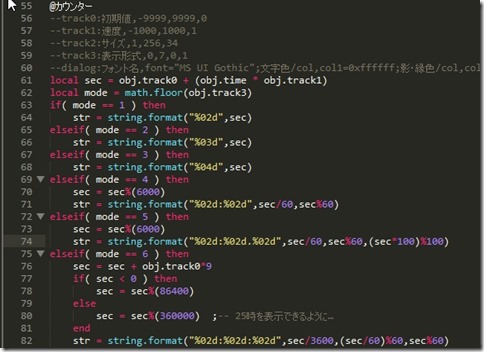イントロダクション

以前に紹介したAviUtlを高速化させるLuaJITなんですが、導入すると高確率でカスタムオブジェクトの『カウンター』の数字がバグる事が解りましたので、備忘録がてら解決方法を記述していこうと思います。
まあ、『カウンター改』というスクリプトを導入して、そっちの方を使えば正常稼働するだけの話なんですけどね。
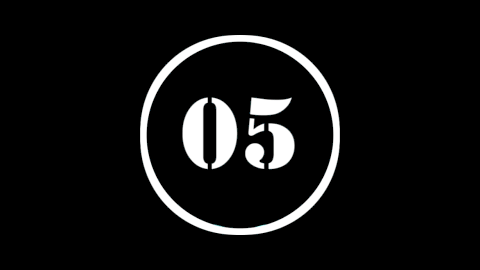
↑ちなみに、カウンターというのはこんな感じで数値をカウントダウンしたり、カウントアップしたりする機能です。
特にカウンターを使わないという人も、何かの弾みで使う事になった時に訳の解らない数値になると混乱する事になりますので、LuaJITを導入した人は一応入れておいた方が安心だと思います。
ってな訳で、『カウンター改』の導入方法~基本操作までをざっくり記述していきますから、お時間のある方は読んでいって下さいませ。

宜しくお願い致します。
『カウンター改』の導入方法~基本操作

『カウンター改』スクリプトの導入方法
↑こちらの作者様の配布ページからスクリプトを作成しましょう。
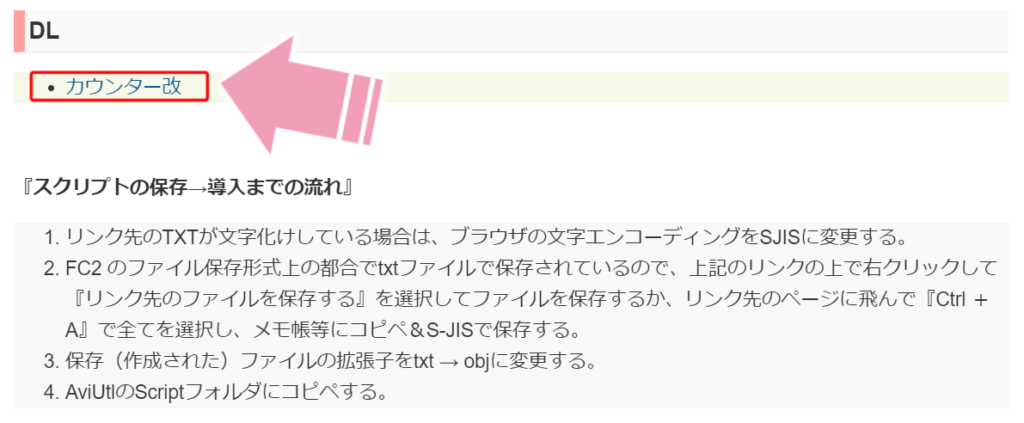
↑『カウンター改』の文字をクリックするとスクリプトの文字列が出てきますので、その画面上でキーボードの『CtrlとA』を同時押しして全選択状態にします。
次に全選択状態で『CtrlとC』を同時押しして、選択部分をコピーしたらWindowsのテキストドキュメントを作ります。
デスクトップ画面あたりで右クリック→『新規作成』→『テキストドキュメント』を選択すれば『新しいテキスト ドキュメント.txt』というものが出来ますのでダブルクリックして開いて下さい。
テキストドキュメントの中で『CtrlとV』を同時押ししてスクリプトの文字列を全部貼り付けます。

↑最後にこのテキストに名前を付けて保存しましょう。ファイル名に『カウンター改.obj』と名付けて文字コードを『ANSI』に変更し、保存ボタンを押したらスクリプトの完成となります。
この完成した『カウンター改.obj』をAviUtlフォルダ内の『exedit.auf』と同じ階層にある『script』フォルダに入れれば導入完了です。
※scriptフォルダがない場合は新規作成して下さい。
『カウンター改』の基本操作方法
では、無事に導入完了したという事で基本操作方法を記述していきます。
まあ、通常のカウンターと使い方は一緒ですが。
効果の呼び出し方法としてはAviUtlを起動して新規プロジェクト作成→タイムライン上で右クリック→『メディアオブジェクトの追加』→『カスタムオブジェクト』→種類を『カウンター改』にする事でLuaJITに対応したカウンターオブジェクトをタイムラインに生成する事が出来ます。
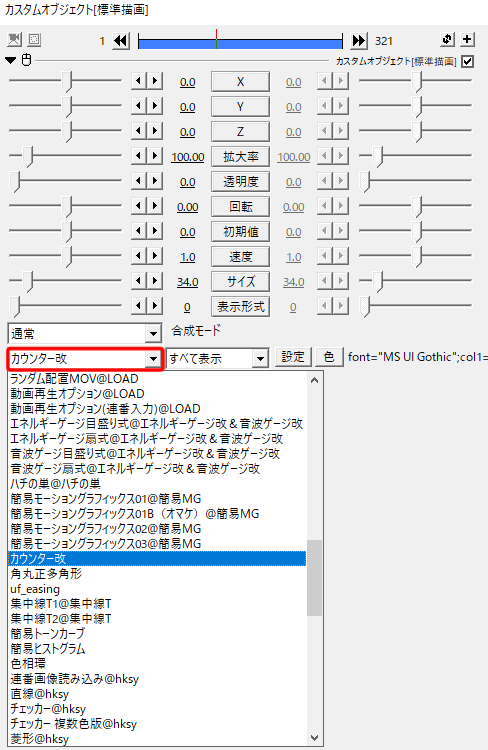
↑カスタムオブジェクトの種類を忘れずに『カウンター改』にして下さい。
では、次に使いそうなパラメーターだけ説明していきましょう。
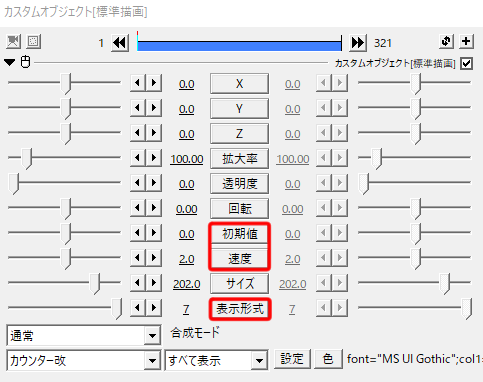
◎『初期値』は最初のスタート時のカウンター数値です。60だと1分からスタートし、600だと10分からスタートする事になります。
◎『速度』はカウントアップ、もしくはカウントダウンする時の時間設定です。1だと1秒ごとにカウントが増大していき、-1だと1秒ごとにカウントが減少していきます。
◎『表示形式』は0~7までの8種類が存在します。
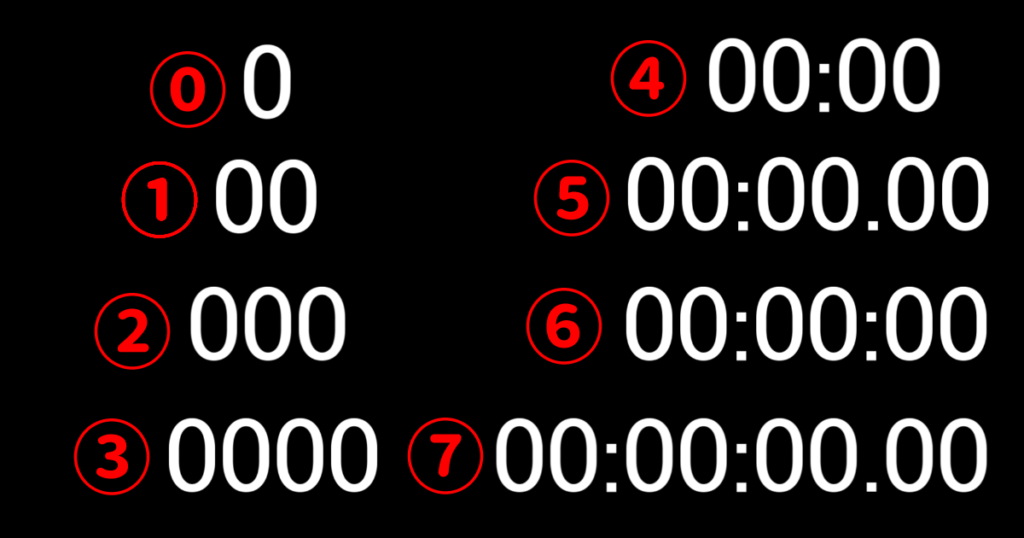
↑ざっくり、こんな感じの表示形態となりますので、好きな番号を入力して下さい。
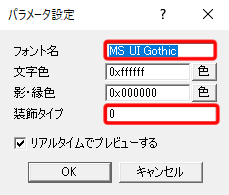
↑パラメータ設定の方は『フォント名』と『装飾タイプ』だけ説明しましょう。他は色を変えるだけですからね。
◎『フォント名』を直接入力する事で数字のフォントを変更する事が出来ます。
ただ、この直接入力が結構面倒臭いので、フォントを一覧表示するノとかの外部ソフトを使用してフォント名をコピー&ペーストした方が早いです。
たまに、とんでもなく長くて複雑なフォント名とかありますからね。誤字ると機能しなくなりますし、地味に厄介な部分だったりします。
◎『装飾タイプ』は0~4の5種類ありますが、0は装飾なしなので実質的には4種類となっております。
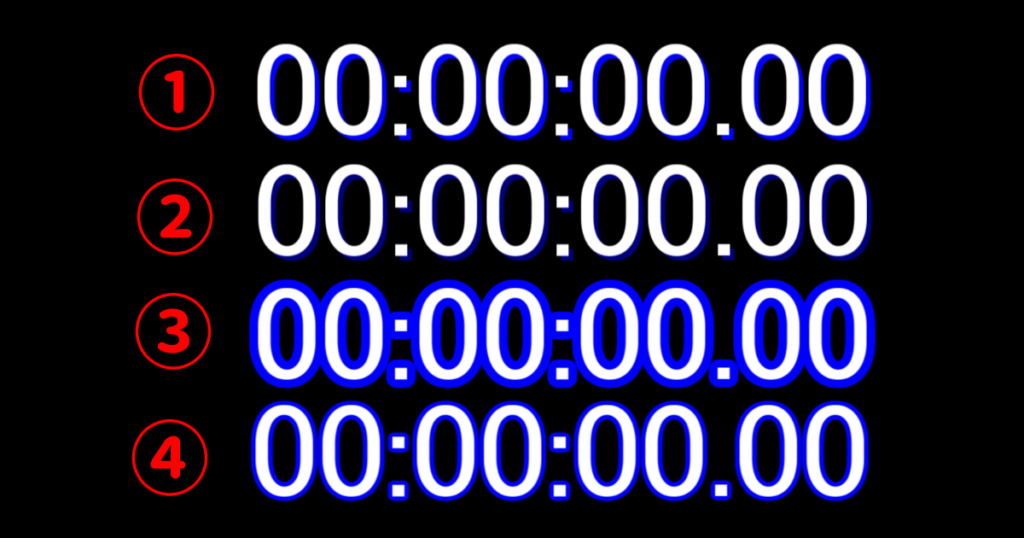
↑大体、こんな感じの表示形態となりますので、好きな番号を入力して下さい。
ちなみに5以上の数値を入れると0の装飾なしとして判定されるようで、装飾エフェクトがなくなります。
まあ、普通の縁取りエフェクトをかけた方が微調整できますので、あんまり使わないような気がします。
ってな訳で、割とざっくりですがLuaJIT対応カウンターの導入~基本操作方法でした。
現在作成中のカウンターを使った動画で通常カウンターの数値が盛大にバグったので、新しい方を導入ついでに記事にしてみた感じだったりします。
では、本日はここまで。

お疲れ様でした。
他のAviUtl関連の記事はこちらからどうぞ。
他のAviUtlスクリプト紹介記事はこちら。
AviUtlプラグイン紹介記事はこちらです。
高成約率!ハイクオリティな動画編集オンライン講座【レバレッジエディット】
最短1ヶ月で動画編集スキルが身につく!【クリエイターズジャパン】
今回の記事作成時間&経費&日記

記事作成時間:約3時間
そろそろ、体調を見ながらYouTubeの新チャンネルの立ち上げ準備を始めようかという話になっていますが……そもそも新しい立ち絵を完成させないと話にならないので、暫くそっち関係にリソースを振っていこうかと思います。
チャンネルアートとか、動画関連の各種テンプレートも立ち絵が完成しないと作れませんからね。
う~ん。今度の立ち絵は、ある程度は動くようにした方が良いと師匠達から要望があったので完成まで時間がかかりそうですわ。
ってな訳で、立ち絵の完成までブログ更新速度が落ちると思いますが、御了承願います。
では、恒例の累計出費&記事作成時間を発表していきましょう。
お時間のある方は次項も読んでいって下さいませ。
総制作時間:約1244時間
累計支出:58,882円
本日のオススメ商品『屋台横丁 卓上焼き鳥 焼肉 たこ焼き器』!!!

今回ご紹介する商品は私の兄弟子オススメの商品『屋台横丁 卓上焼き鳥 焼肉 たこ焼き器』です。
一人用のロースターみたいな感じの機械ですね。
焼き鳥だけじゃなく、網を敷いて焼き肉をしたり、専用プレートでたこ焼きなんかも作る事ができます。
割とシンプル構造なので、お手入れも比較的簡単な方だと思います。
難点としては電気式なので火力が高くない所でしょうか。
兄弟子が作っている所を見ていた感じでは、焼き鳥だと焼き上がるのに10分くらいかかりますので休日とかの時間がある時ならともかく、普段使いはきついかも知れません。
基本的には1人用なので、そんなに大量の調理はできませんが、なんとなく一人屋台ごっこをしたい時なんかには良い商品だとは思います。
休日に一人晩酌とかしたい人にはオススメです。